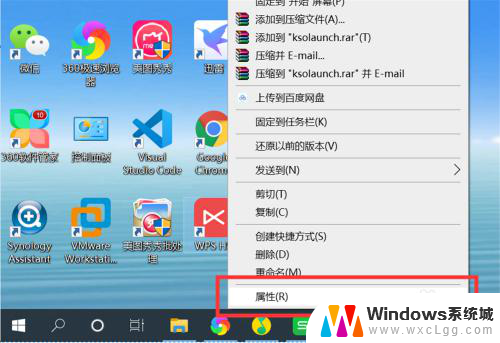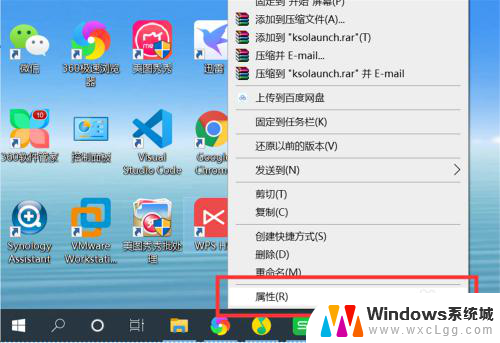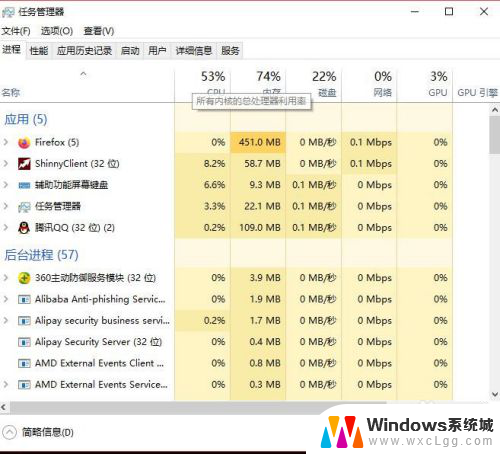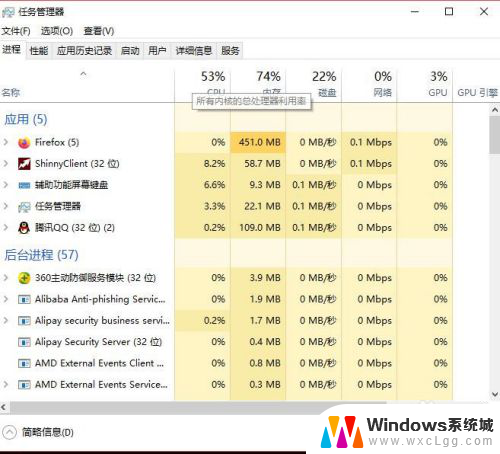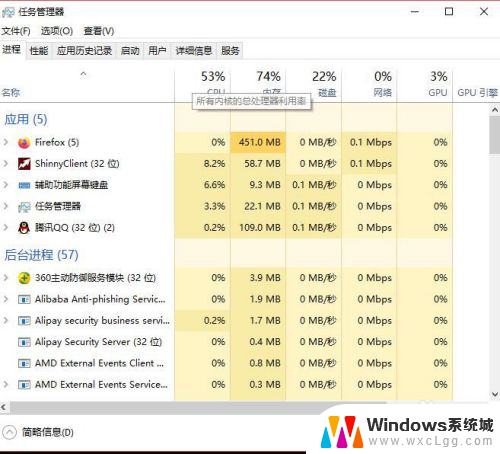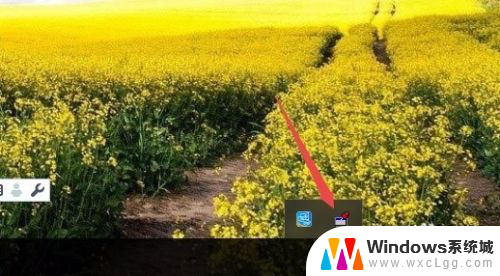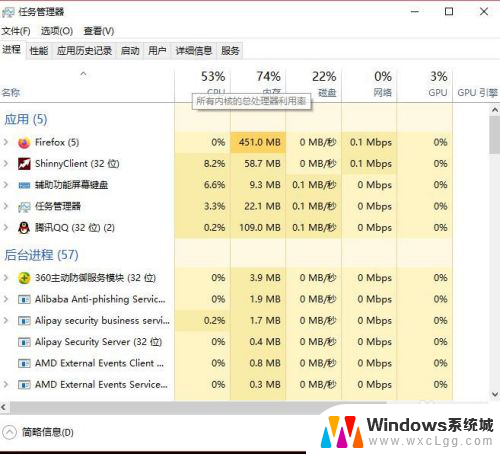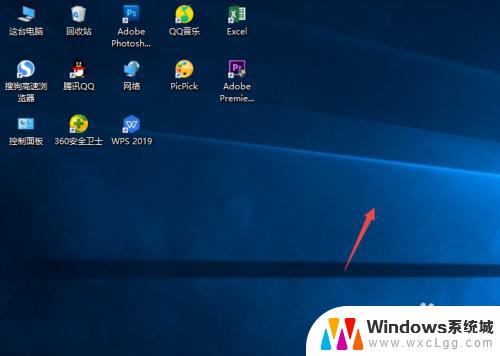怎么改电脑应用的图标 Windows10系统应用程序图标怎么换
更新时间:2025-03-30 10:47:25作者:xtyang
在Windows10系统中,用户可以自定义更改应用程序的图标,让电脑界面更加个性化,想要更换图标,首先需要找到想要更改的应用程序的快捷方式或者exe文件,然后右键点击属性,选择更改图标选项,从系统提供的图标库中选择喜欢的图标,最后点击应用和确定完成更换。通过简单的操作,就可以让电脑应用的图标焕然一新,为电脑增添一份独特的风采。
操作方法:
1.右键点击桌面上的应用程序,点击“属性”。打开应用程序属性。
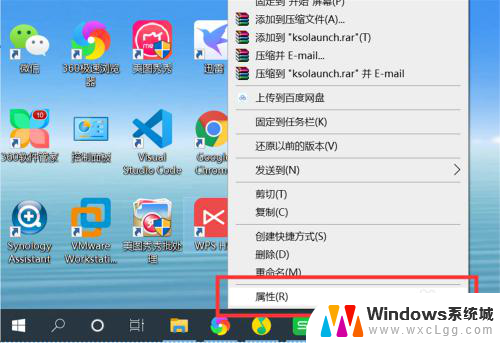
2.点击“快捷方式”选项下的“更改图标”,打开更改图标界面。
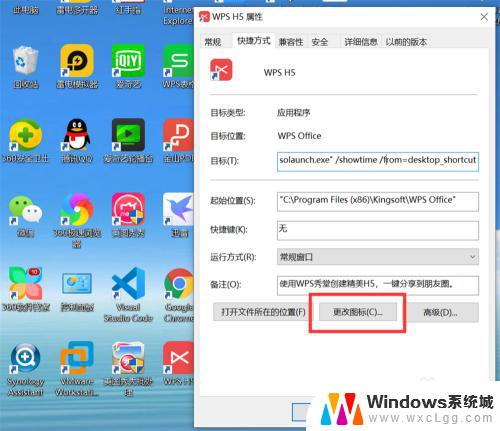
3.可以从系统预设的图标列表中选择一个图标作为应用程序的新图标。
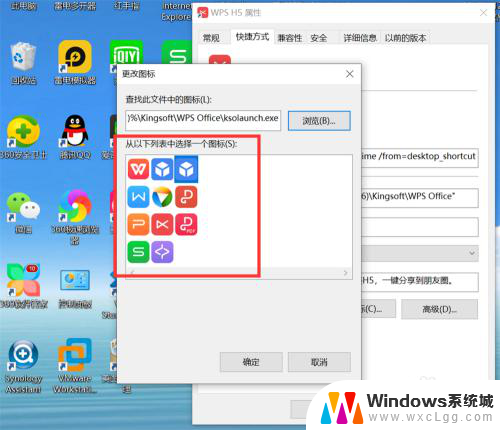
4.也可以从电脑上选择一个自定义的图标。点击“浏览”,打开选择图标对话框。
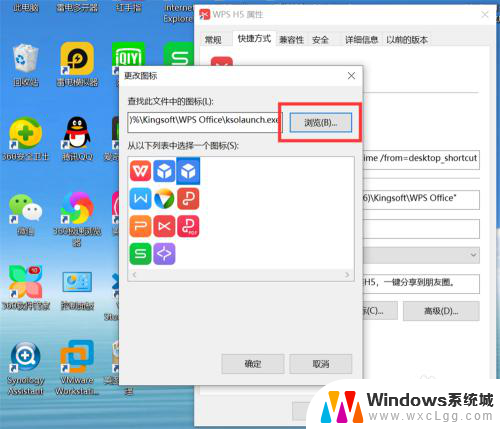
5.从电脑上选择一个自定义图标。
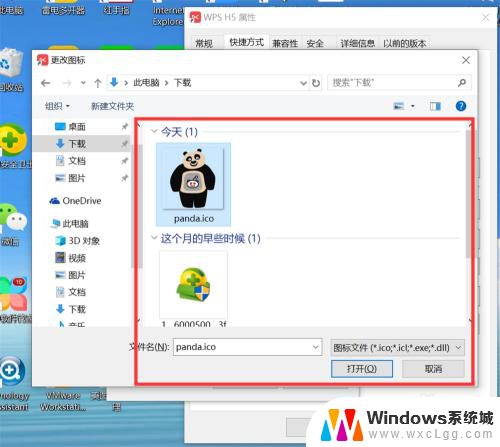
6.点击“确定”,应用程序图标就修改为新的图标了。
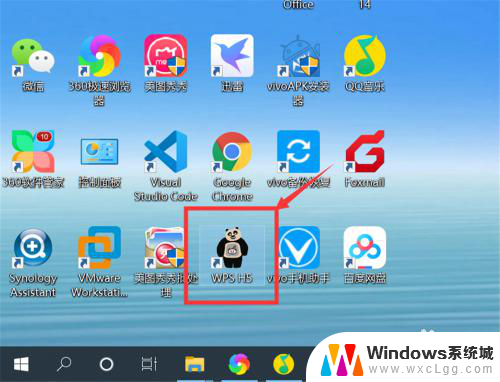
以上就是关于怎么改电脑应用的图标的全部内容,有出现相同情况的用户就可以按照小编的方法了来解决了。